
Чи бачили ви коли-небудь картинки, на яких знята природа або міський пейзаж, які представлені у вигляді кулі і схожі на маленьку планету? Це сферичні панорами.
Такого ефекту досить легко можна домогтися стандартними засобами програми Adobe Photoshop. Дана стаття є уроком щодо створення сферичних панорам.
Фотографія у вигляді сферичної панорами.
1. Вибір підходящої фотографії
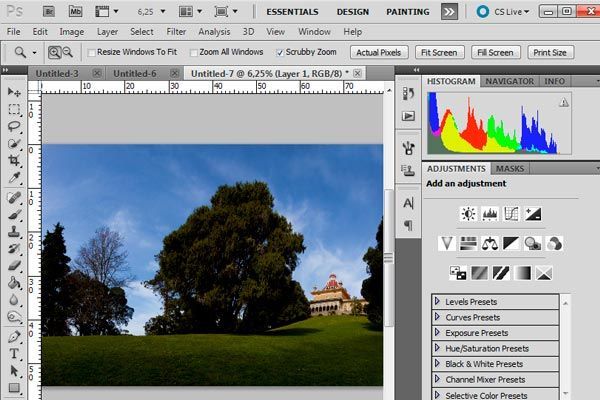
Результат залежить від вибраної фотографії більше ніж від техніки виконання.
Сферичну панораму можна зробити з будь-якого знімка. В ідеалі це повинна бути панорама з охопленням 360°, але підійде будь-який знімок з чіткими краями.
Перед початком створення панорами потрібно обрізати фотографію так, щоб краї були приблизно однаковими. Це дозволить під час зациклення знімка уникнути різкого перепаду на стику.
2. Перетворення в квадрат
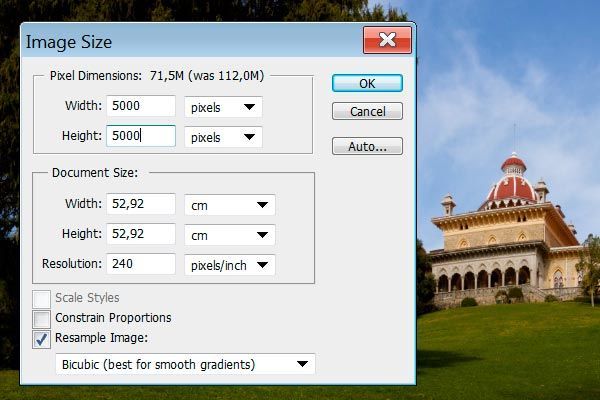
3. Перевертання
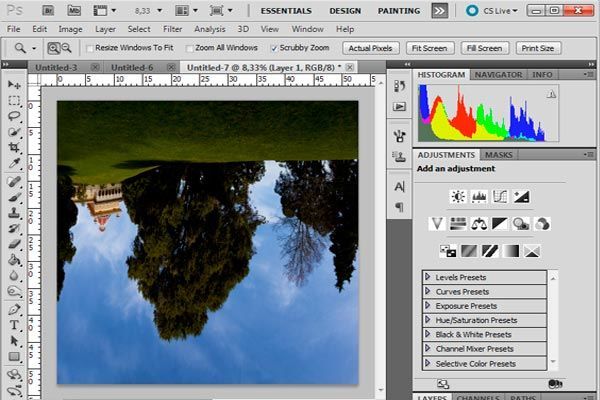
Тепер потрібно перевернути зображення з ніг на голову, тобто на 180°. Це можна зробити, зайшовши в меню Image (Зображення) - Rotate Canvas (Обертання зображення) - 180 градусів.
4: Фільтр полярні координати
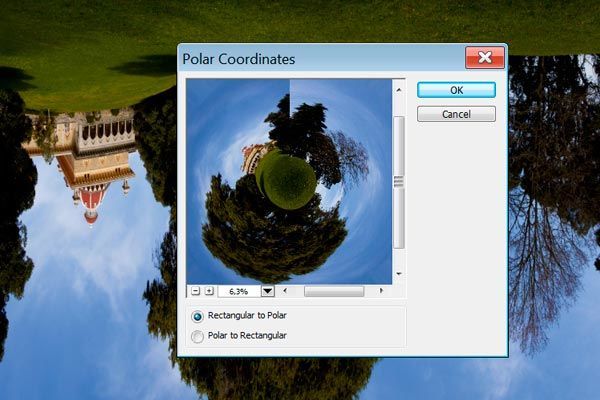
На цьому етапі буде створена сама планета. Потрібно перейти в меню Filter (Фільтр) - Distort (Спотворення) - Polar Coordinates (Полярні координати). У вікні потрібно вибрати опцію Rectangular to Polar (Прямокутні в полярні). У вікні попереднього перегляду можна побачити те, що вийде.
5. Порядок на планеті

Сферична панорама.
Якщо подивитися уважно на зображення, то можна побачити не стиковку шва. Це викликано тим, що лівий і правий край зображення не однакові. Для усунення шва потрібно просто скористатися інструментом "Клонирующая кисть" або "Штамп". У деяких випадках усунення шва неможливо. Тоді потрібно більш ретельно опрацювати краю на етапі обрізки зображення або взяти інший знімок.
Знімок з прикладу на першому етапі була обрізана таким чином, що дерева на лівій і правій стороні виявилися однієї висоти. Це дозволило після застосування полярних координат лише підретушувати шов штампом і розмиттям.
6. Не краєвидами єдиними...

Красиві «Планети» виходять з пейзажних і панорамних знімків, але використовувати описану техніку можна і з макро знімками.
7. Неймовірні панорами будівель

Будівлі на сферичних панорамах.
У поїздках і подорожах кожен робить безліч нудних і одноманітних знімків різних будівель і монументів. деколи їх шкода видалити, а розглядати просто не цікаво. У такому випадку завжди можна зробити сферичну панораму, яка змінить вигляд фотографій.
8. Погляд через лінзу або навпаки планета

Дана техніка дозволяє закрутити планету навпаки
Принцип створення такого ефекту полягає в пропуску кроку по перекиданню знімка на 180°. При цьому фільтр Полярні координати виверне планету всередину.
Цей знімок нагадує фотографію, зроблену за допомогою об'єктива «Риб'яче око». Обробка в Фотошопі дозволяє досягти аналогічного ефекту тільки програмним способом.
9. Проявимо фантазію

Для спотворення можна використовувати абсолютно будь-який знімок.
Ефект закручування всередину може непогано виглядати на будь-яких знімках. Іноді це буде виглядати краще, а іноді гірше. Все залежить від вихідного знімка.

Використання фільтра полярні координати
Дана стаття демонструє, що використання фільтра "Полярні координати", трохи фантазії і відповідні вихідні знімки можуть створити нові світи за лічені хвилини роботи в Фотошопі.
На основі матеріалів з сайту: photo.tutsplus.com